Интернет - это та вещь, которая упрощает жизнь абсолютно каждому. Но, к сожалению, порой при попытке подключения к нему у пользователя на экране появляется ошибка 711, которая сигнализирует о том, что произошел сбой. Однако данная проблема широко известна и изучена, а пути ее решения довольно просты. Именно о них сейчас и поговорим.
Причины появления ошибки
Ошибка 711 при подключении к интернету Windows 7 может появляться по многим причинам. Конечно же, все их мы рассматривать не будем в этой статье. Да это в целом и не нужно. Всех их объединяет между собой одно - проблемы со службами, которые напрямую относятся к подключению. Помимо этого могут быть проблемы с телефонией. В этом случае появляется 711 ошибка. PPPoE становится "виновником торжества". Если у вас интернет подключен через VPN, тогда это еще вероятней.
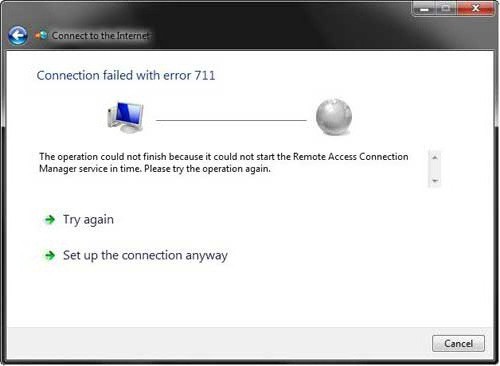
Исходя из вышесказанного, можно сделать вывод, что ошибка 711 происходит из-за некорректной работы следующих служб:
- телефонии;
- Plug-and-Play;
- службы SSTP;
- диспетчера подключения к интернету.
В статье будут разобраны все решения представленных выше причин. Помимо этого будет разобран не совсем традиционный метод, который следует проводить в крайнем случае. Ну а прямо сейчас приступим к первому способу решения проблемы под названием "ошибка 711".
Исправляем с помощью раздела служб
Первым делом, конечно же, следует рассмотреть все вышеприведенные службы на работоспособность. Благо в составе Windows есть необходимые утилиты, для того чтобы это сделать. Нам нужно в "Панели управления" войти в раздел "Администрирование". Но описывать путь будет очень долго, лучше приведем способ попроще - с помощью окна "Выполнить". Оно вызывается сочетанием клавиш Win + R. Появится маленькое окошко с полем для ввода текста. В нем пропишите services.msc.
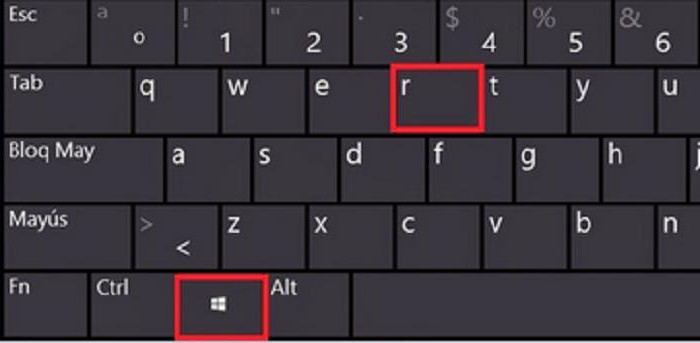
Итак, перед вами открылось окно нужной нам утилиты. Как вы можете наблюдать, в окне есть огромный список из различных служб. Чтобы ошибка 711 при подключении интернета исчезла, вам необходимо отыскать вышеперечисленные и нажать по ним двойным кликом мыши. Для службы Plug-and-Play вам в окошке нужно из выпадающего списка выбрать "Автоматически", для трех остальных - вручную.
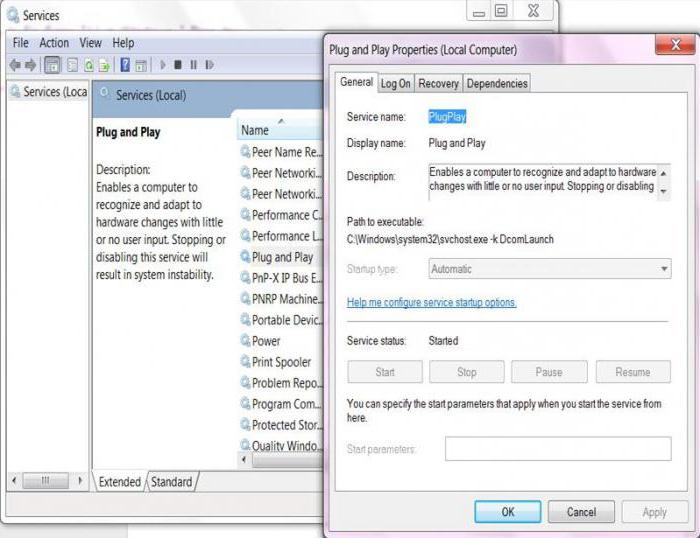
После того как все работы были проведены, сохраните все изменения и перезагрузите компьютер. Потом попробуйте подключиться к интернету, должно получиться.
Исправляем с помощью расширенных прав доступа
Как это часто бывает, предыдущий способ может не сработать, и у вас все равно будет появляться ошибка 711 при подключении к интернету. Windows 7 позволит нам устранить эту проблему и иным путем - с помощью расширения прав пользователя. Дело в том, что иногда интернет может блокироваться по причине неимения прав. Чаще всего это случается, если вы заходите в систему без прав администратора.
Нужно будет через проводник попасть в системный раздел, на диск С. Там нажмите правой кнопкой по папке Windows, в меню выберете "Свойства". В одноименном окне перейдите во вкладку "Безопасность".
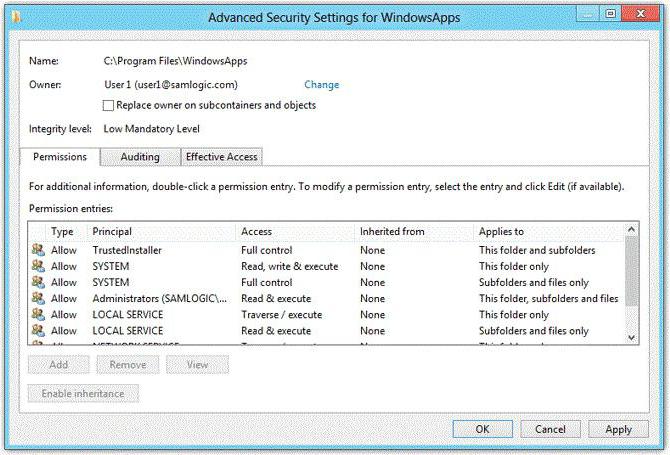
Итак, мы там, где нужно. Сразу обратите внимание на кнопку "Дополнительно", ее нужно нажать. Далее нажимаем "Изменить разрешения". Теперь отыщите элементы под именем: TrustedInstaller, "система" и "СОЗДАТЕЛЬ-ВЛАДЕЛЕЦ". Поочередно на каждом нажмите два раза. В появившемся окне ставим все галочки в графе "Разрешить". После этого сохраняйте изменения и перезагружайте компьютер.
Исправляем с помощью переименовывания папки LogFiles
Сейчас рассмотрим третий способ, если два предыдущих вам не помогли, и все равно появляется ошибка 711. Windows 7 порой умом не понять. Сейчас мы поговорим об исправлении ошибки с помощью переименования папки LogFiles. Как бы это странно ни звучало, но это может помочь.
Представленную папку можно обнаружить в системной папке System 32, в каталоге Windows. Просто перейдите по пути C:\Windows\System32. Однако не спешите это делать прямо сейчас. Изначально загрузитесь в безопасном режиме или с флешки в режиме LiveCD. По-иному переименовать папку у вас не получится.
Итак, когда все приготовления вы сделали, входите в нужную папку, находите LogFiles и просто переименовывайте ее. Обратите внимание на то, что переименовывать необходимо, добавляя какие угодно символы после уже существующего названия. Его трогать нельзя. То есть у вас должно получиться примерно что-то такое: LogFiles_fg124gdf. После этого по старой традиции перезагружайте компьютер.
Исправляем с помощью командной строки
Ну а теперь приступим к крайним мерам. Их следует использовать лишь в том случае, когда все предыдущие способы не дали результата, и ошибка 711 все равно осталась.
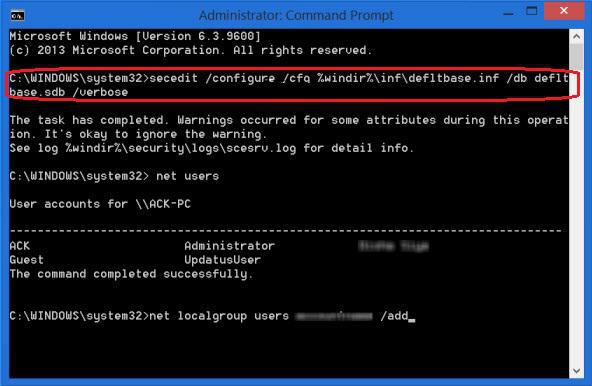
Итак, нам нужно будет вызвать командную строку. Чтобы это сделать, воспользуйтесь окном "Выполнить". В нем на этот раз пропишите команду cmd и нажмите Enter. Перед вами откроется окно с черным фоном. Вам нужно прописать специальную команду, которая должна помочь решить проблему. Эту команду вы можете наблюдать на изображении выше, но, чтобы не вписывать ее вручную, вы можете скопировать: C:\Windows\System32>secedit /configure /cfg %windir%\inf\defltbase.base.sdb \verbose. После выполнения данной команды проблема с подключением интернета должна пропасть. Вам снова нужно будет перезагрузить компьютер и проверить это.
Заключение
Вот и были разобраны все способы, как исправить ошибку 711. На самом деле ошибка эта ничем не угрожает, и критической ее назвать язык не поворачивается. Кстати, проблемы со службами, что были представлены в первом способе, сами по себе вызваны быть не могут. Здесь лишь два варианта: либо вы подхватили какой-то вирус, либо же сами или кто-то другой с правами администратора причинил вред системе. В любом случае переживать не стоит, ведь, как вы можете наблюдать, исправление ошибки - это не такой уж и трудоемкий процесс. А если вы обладаете базовыми знаниями системы, то и вовсе справитесь за считаные минуты. Главное - впоследствии не сломайте все снова. На всякий случай проверьте систему на вирусы и убедитесь в том, что никто посторонний не имеет доступа к вашему компьютеру.


























